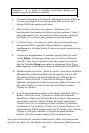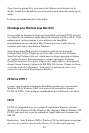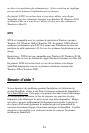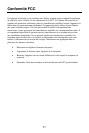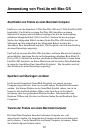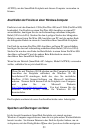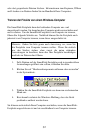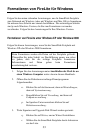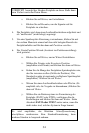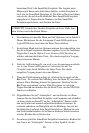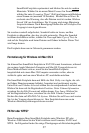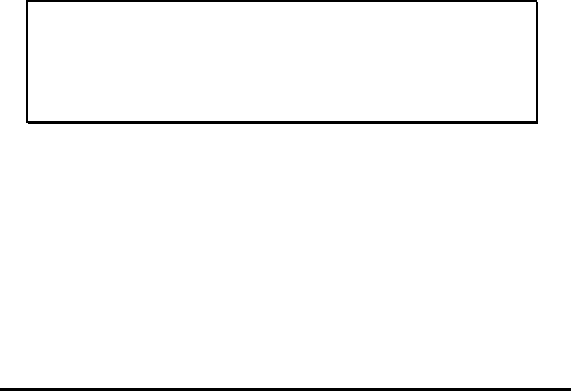
30
Hinweis: Gehen Sie bitte genau nach Anweisung vor, wenn Sie
die Festplatte vom Computer trennen wollen. Wenn Sie einfach
nur den Stecker ziehen, ohne zuerst die unten stehenden
Anweisungen zu beachten, kann dies Ihre Festplatte beschädigen
und/oder zu Datenverlust führen.
1. Falls Dateien auf der SmartDisk-Festplatte noch in irgendwelchen
Anwendungen geöffnet sein sollten, schließen Sie diese.
2. Ziehen Sie das SmartDisk-Festplattensymbol auf dem Bildschirm in
den Papierkorb.
Sie können auch einfach Ihren Computer auschalten, wenn die SmartDisk-
Festplatte angeschlossen ist und sie anschließend vom Computer trennen.
Anwendung von FireLite mit Windows
Die SmartDisk-Festplatte wird als HFS+ vorformatiert geliefert. Dies ist das
bevorzugte Format für Anwender, die ausschließlich auf Apple Macintosh
Computern mit Mac OS arbeiten. Um die Festplatte auch mit Windows-
Systemen zu benutzen, müssen Sie sie neu formatieren, so dass sie von
Windows-Computern erkannt wird. (Auch dann wird sie weiterhin von Apple
Macintosh Computern erkannt.)
Folgen Sie den Anweisungen im Abschnitt Formatieren von FireLite für
Windows , wenn Sie vorhaben, die SmartDisk-Festplatte je mit einem
Windows-Computer zu verwenden. Sollten Sie hauptsächlich einen Mac OS
Computer benutzen, die Festplatte aber auch ab und zu mit einem PC und
Windows verwenden wollen, bietet es sich eher an, die Schritte im Abschnitt
Formatieren für Windows unter Mac OS X anzuwenden, um die
SmartDisk-Festplatte auch für Windows fit zu machen.
Bevor Sie fortfahren, stellen Sie sicher, dass Ihr PC (Windows-Computer)
entweder über einen 6-poligen FireWire 400-Anschluss oder einen 9-poligen
FireWire 800-Anschluss verfügt. Aus praktischen Gründen bezieht die
SmartDisk-Festplatte ihren Strom über diesen Anschluss. Manche Computer
haben lediglich einen 4-poligen FireWire-Anschluss. Da 4-polige Anschlüsse
keinen Strom stellen können, benötigen Sie ein 9-zu-4-poliges bilinguales
FireWire-Kabel und ein separates Netzteil (AC Adapter; SmartDisk Modell